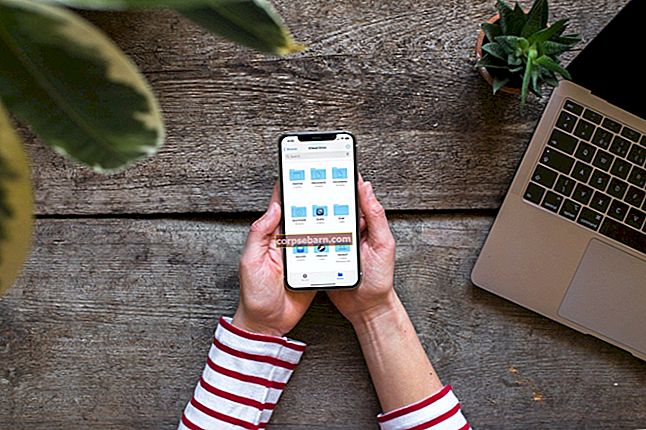Yra keletas problemų, su kuriomis galite susidurti naudodamiesi „iOS“ įrenginiu, ir galite lengvai jas išspręsti, tačiau ką daryti, jei „iPhone“ neįsijungia? Jei bandėte įjungti savo įrenginį paspausdami ir palaikydami miego / pabudimo mygtuką ir nematote nieko kito, išskyrus juodą ekraną, tai nebūtinai reiškia, kad jūsų telefonas sugedęs. Daugelis „iPhone“ vartotojų pranešė apie tą pačią problemą. Dažniausiai problemą galima lengvai išspręsti jei įvyko programinės įrangos gedimas, dėl kurio kilo problema, arba jūsų baterija išsikrovė ir visiškai išsikrovė.
Skaitykite taip pat - „iPhone 6“, kuris neįsijungs
Šiame straipsnyje aptarsime priežastis, kodėl „iPhone“ neįsijungs, ir pateiksime keletą dalykų, kuriuos galite pabandyti dar kartą paleisti.
Taip pat žiūrėkite: Kaip pataisyti „iPhone“ nebus įkrauta
Ką daryti, jei jūsų „iPhone“ neįsijungia?
Pirmiausia aptarkime priežastis, kodėl „iPhone“ neįsijungs. Mes jau minėjome du: programinės įrangos gedimas ir tai, kad jūsų akumuliatorius nusikrato ir visiškai išsikrovė. Jei įvyko programinės įrangos gedimas, jėgą iš naujo paleidus, problema bus išspręsta, o jūsų įrenginys įsijungs. Kitos priežastys, galinčios sukelti problemą, yra sugadinta programinė aparatinė įranga, vandens sugadinimas ar aparatinės įrangos problema.
Priverskite iš naujo paleisti „iPhone“
Kai „iPhone“ išsijungs ir vėl neįsijungs, pirmiausia turėtumėte pabandyti paleisti jėgą iš naujo. Sugedus programinei įrangai, „iPhone“ ekranas bus juodas ir atrodys, kad telefonas išjungtas. Priverstinis pakartotinis paleidimas paprastai yra viskas, ko jums reikia, kad viskas vėl būtų judama. Štai ką jums reikia padaryti:
- Paspauskite ir palaikykite miego / pabudimo mygtuką bent 20 sekundžių
- Atleiskite mygtukus, kai ekrane pamatysite „Apple“ logotipą.
Jei tai neveikia, kelis kartus perjunkite „Mute“ jungiklį ir tada vėl paleiskite jėgą iš naujo. Jei jūsų „iPhone“ neįsijungs, pereikite prie kito sprendimo.

Įkraukite „iPhone“
Jei „iPhone“ baterija visiškai išsikraus, įrenginys neįsijungs, kol neleisite tam tikrą laiką įkrauti. Daugelis vartotojų dažnai tikina, kad akumuliatorius nebuvo tuščias - net jei esate tikras, prijunkite „iPhone“ prie sieninio įkroviklio ir palikite jį pusvalandžiui ar daugiau. Turėkite omenyje, kad neturėtumėte bandyti iš karto vėl įjungti įrenginio - jei baterija visiškai išsikrovusi, „iPhone“ reikės šiek tiek laiko įkrauti.
Ar jūsų „iOS“ įrenginys buvo karštas, kai jis buvo išjungtas? Kaip tikriausiai jau žinote, dėl perkaitimo gali greičiau išsikrauti baterija. Galite net nepastebėti, kad baterijos procentas mažėja, ypač jei žaidžiate daug reikalaujantį žaidimą ir yra įjungta daugybė dalykų („Wi-Fi“, GPS, „Bluetooth“ ir kt.). Tai yra viena iš labiausiai paplitusių priežasčių, kodėl „iPhone“ neįsijungs.
Vienas iš vartotojų rašė: „Mano„ iPhone 6 “įkaista, neįsijungs, ką turėčiau daryti?“. Tokiu atveju leiskite įrenginiui atvėsti, prijunkite jį prie sieninio įkroviklio ir šiek tiek palaukite, kol bandysite jį įjungti.
Norėdami vėl įjungti „iOS“ įrenginį, palaikykite nuspaudę miego / pabudimo mygtuką ir, tikiuosi, pasirodys „Apple“ logotipas. Jei „iPad“ ar „iPhone“ neįsijungs net po įkrovimo, pereikite prie sprendimo „Atsarginė kopija“, atnaujinkite arba atkurkite „iPhone“ naudodami toliau aprašytą „iTunes“.

„iPhone“ neįkraus ir neįsijungs
Kai leisite įrenginiui įkrauti, po kurio laiko turėtų pasirodyti įkrovimo ekranas. Jei nieko neįvyks ir jūsų įrenginys nebus įkrautas, reikia išbandyti keletą dalykų:
- Išbandykite kitą sieninį lizdą.
- Pakeiskite įkrovimo būdą. Užuot naudoję sieninį įkroviklį, prijunkite „iPhone“ ar „iPad“ prie kompiuterio.
- Išbandykite kitą USB prievadą.
- Išvalykite įkrovimo angą, kad pašalintumėte nešvarumus, šiukšles ar dulkes.
- Įsitikinkite, kad USB laidas nėra pažeistas.
- Išbandykite kitą USB laidą.
- Išbandykite kitą įkroviklį.
Kurkite atsarginę kopiją, atnaujinkite arba atkurkite „iPhone“ naudodami „iTunes“
Prieš prijungdami įrenginį prie kompiuterio ir paleidę „iTunes“, įsitikinkite, kad turite įdiegtą naujausią „iTunes“ programinės įrangos versiją. Kai „iTunes“ nėra atnaujinta, gali būti rodomi įvairūs klaidų pranešimai.
Prijunkite „iOS“ įrenginį prie kompiuterio ir paleiskite „iTunes“. Jei „iTunes“ atpažįsta jūsų „iPhone“, pirmiausia įsitikinkite, kad padarėte atsarginę visų duomenų kopiją ir tada „Atkurti“. Tai nušluos telefoną.
Jei ekranas išjungtas, bet girdite garsus, pranešimus, vibraciją ir pan., Tai reiškia, kad ekranas neveikia, tokiu atveju turėtumėte susisiekti su „Apple“ arba apsilankyti vienoje iš jų parduotuvių.
Atstatymo rėžimas
Jei „iTunes“ neatpažįsta jūsų „iPhone“, galite jį nustatyti atkūrimo režimu. Atlikite šiuos veiksmus:
- Prijunkite „iPhone“ prie kompiuterio
- Paleiskite „iTunes“
- Priverstinai paleiskite „iPhone“ iš naujo, kol jis prijungtas prie kompiuterio. Tuo pačiu metu palaikykite nuspaudę miego / pabudimo mygtuką ir mygtuką „Pagrindinis“. Kai pasirodys „Apple“ logotipas, laikykite nuspaudę mygtukus. Atleiskite mygtukus, kai pasirodys atkūrimo režimo ekranas.
- Pamatysite dvi parinktis: Atkurti arba Atnaujinti. Spustelėkite Atnaujinti. „iTunes“ įdiegs naujausią „iOS“ versiją - tai neištrins jūsų duomenų.

support.apple.com
Kartais atnaujinimas gali trukti per ilgai ir jūsų įrenginys gali išeiti iš atkūrimo režimo. Tokiu atveju atlikite jėgos paleidimą iš naujo ir dar kartą pasirinkite „Atnaujinti“.
Jei naujinimas neveikia, vėl atlikite jėgos paleidimą iš naujo ir pasirinkite Atkurti. Tai ištrins visą turinį ir nustatymus.
Kai procesas bus baigtas, nustatykite „iPhone“ kaip naują įrenginį.
Kodėl jūsų „iPhone“ neįsijungs?
Numetėte „iPhone“ ir dabar jis neįsijungs
Mes matėme daugybę komentarų, tokių kaip „numečiau„ iPhone “ir dabar jis neįsijungs“. Išmanieji telefonai paprastai yra trapūs, todėl jiems patekus į žemę gali kilti įvairių problemų, įskaitant ir šią.
Yra triukas, kurį galite išbandyti ir kuris pasiteisino skirtingų „iPhone“ modelių savininkams, įskaitant „iPhone 4s“, „iPhone 5“ ir „iPhone 6“. Tuo pačiu metu paspauskite mygtuką „Pagrindinis“ ir užrakto mygtuką.
Jei nieko neatsitiks, prijunkite savo įrenginį prie kompiuterio ir patikrinkite, ar „iTunes“ jį atpažįsta. Jei taip, sukurkite atsarginę failų kopiją ir atkurkite. Jei „iTunes“ jo neatpažįsta, įjunkite įrenginį į atkūrimo režimą (paaiškinta aukščiau) ir pabandykite atnaujinti arba atkurti. Ar neveikia? Gali kilti aparatinės įrangos problema. Susisiekite su „Apple“ arba apsilankykite vienoje iš jų parduotuvių.
Po vandens apgadinimo „iPhone“ neįsijungs
Paskutinis dalykas, kurį turėtumėte padaryti, jei „iPhone“ susisiekė su vandeniu, yra pabandyti jį įjungti. Jums reikia išdžiovinti telefoną. Patartina pasiimti švarią šluostę ar rankšluostį ir pašalinti vandenį. Leiskite „iPhone“ visiškai išdžiūti. Galite naudoti dubenį ar plastikinį maišelį, užpildyti maišą ar dubenį nevirtais ryžiais ir įdėti „iOS“ įrenginį į vidų. Atminkite, kad ryžių grūdai gali patekti į telefoną. Kitas ryžių trūkumas yra korozija. Kitas, daug geresnis variantas yra naudoti silikagelio paketus, jei jų pakanka. Užpildykite indą ar plastikinį maišelį, įdėkite „iPhone“ ar „iPad“ į vidų ir palikite jį ten 24–48 valandoms. Po to pabandykite vėl įjungti telefoną.

„iPhone“ neįsijungs po „iOS“ atnaujinimo
Tai nėra dažna problema, tačiau kartais „iPhone“ neįsijungs po „iOS“ atnaujinimo. Ką daryti?
- Priverstinai paleisti iš naujo - vienu metu palaikykite nuspaudę miego / pabudimo mygtuką ir mygtuką „Pagrindinis“ ir palaikykite juos bent 10 sekundžių (kartais 30 sekundžių), kol ekrane pasirodys „Apple“ logotipas.
- Jei tai neveikia, naudokite „iTunes“, kad atkurtumėte „iPhone“ gamyklinius nustatymus.
- Jei „iTunes“ neatpažįsta jūsų telefono, įdėkite jį į atkūrimo režimą ir tada Atkurti (paaiškinta aukščiau).
Šios problemos ir sprendimai randami ir veiksmingi „iPhone 8“, „iPhone x“, „iPhone 5“, „iPhone 5s“, „iPhone 5c“, „iPhone 6“, „iPhone 6 Plus“, „iPhone 6s“, „iPhone 6s Plus“ ir „iPhone SE“, „iPhone 7“, „iPhone 7 Plus“, „Mini“, „iPad“
Jei jūsų „iPhone“ neįsijungs, net jei bandėte šiuos sprendimus, tai gali būti aparatinės įrangos problema - susisiekite su „Apple“ arba apsilankykite vienoje iš jų parduotuvių.